excel是我们常用的办公软件,有时我们需要把多个单元个的内容合并到一个单元格里,那么excel怎样快速把多个单元格内容合并?下面小编带来合并多个单元格内容的设置方法,希望对大家有所帮助。
合并多个单元格内容的设置方法:
1、如图表格,想把ABCD列的内容合并到一个单元格里,如果数据不多,可利用连字符,公式==A2&B2&C2&D2。
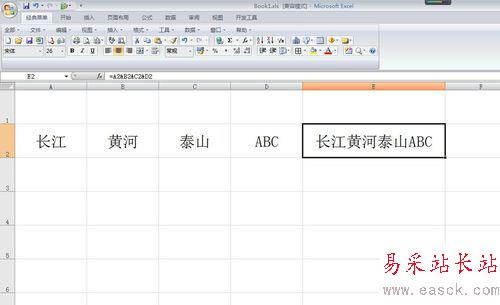
2、如果数据很多,用连字符不方便,可在菜单栏点击编辑--office剪贴板。
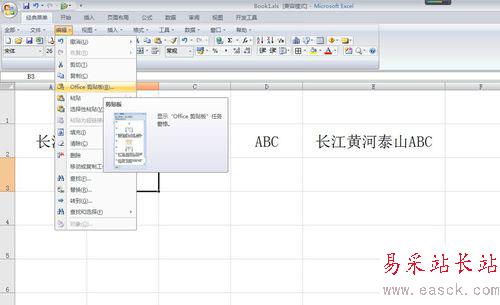
3、剪贴板会出现在工作表的最左边,然后复制需要合并的内容。
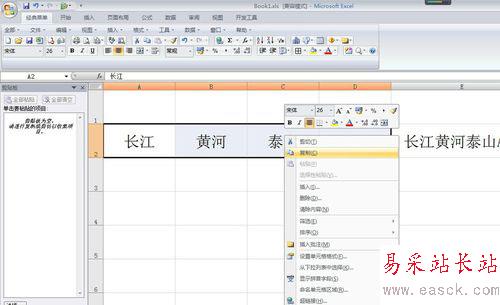
4、这样复制的内容就出现在剪贴板中,如图。
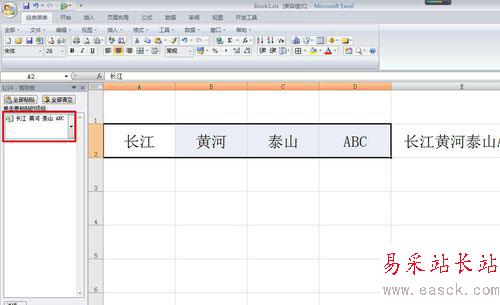
5、然后双击存放合并内容的单元格,在剪贴板的下拉列表中点击粘贴。
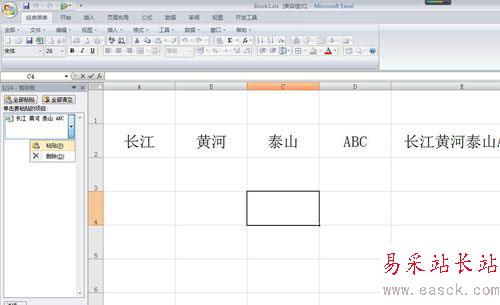

6、这样合并的内容中间有空格,如果不想要空格,可选中区域,按ctrl+f打开查找替换对话框。
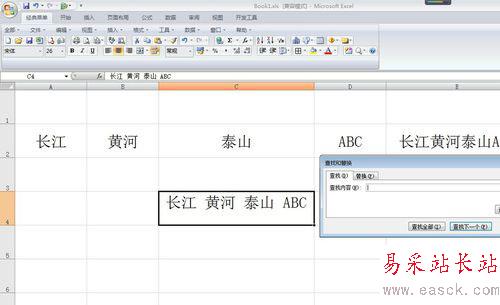
7、查找内容为空格,替换为保持默认,点击全部替换,效果如图。
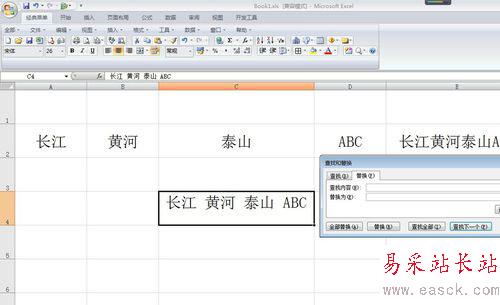
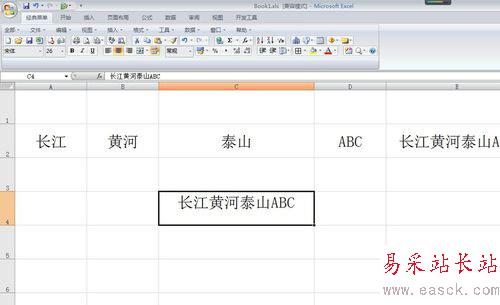
注意事项
第5步中,如果不是双击而是选中单元格,粘贴的内容仍然分布在多个单元格里。
以上就是excel怎样快速把多个单元格内容合并,合并多个单元格内容的设置方法。相信看完之后对大家一定有所帮助。更多软件教程请继续关注错新站长站!
新闻热点
疑难解答